Rumah >tutorial komputer >pengetahuan komputer >Betulkan tiada bunyi, ketinggalan atau skrin hitam semasa menstrim VLC pada Discord
Betulkan tiada bunyi, ketinggalan atau skrin hitam semasa menstrim VLC pada Discord
- WBOYWBOYWBOYWBOYWBOYWBOYWBOYWBOYWBOYWBOYWBOYWBOYWBke hadapan
- 2024-02-19 20:27:031675semak imbas
Walaupun VLC adalah pemain yang mantap, ia sentiasa dikemas kini dan ditambah baik untuk mengekalkan kaitannya. Sesetengah pengguna mungkin mengalami masalah seperti bunyi, ketinggalan dan skrin hitam semasa menstrim VLC, yang akan kami fokuskan dalam artikel ini. Oleh itu, jika anda juga menghadapi bunyi yang hilang, ketinggalan atau skrin hitam semasa memainkan VLC, artikel ini akan memberikan anda penyelesaian.
Bagaimana untuk menstrim VLC pada Discord?
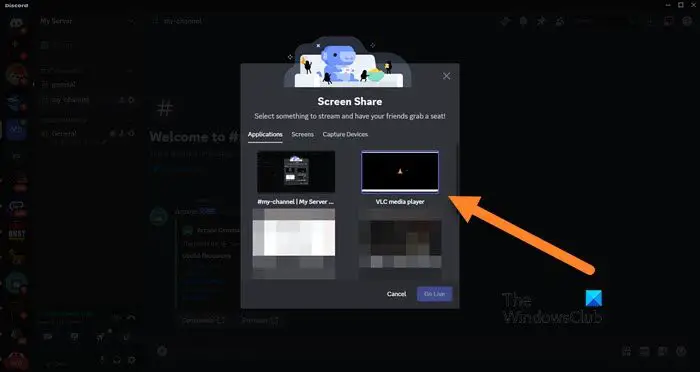
Mengkonfigurasi penstriman VLC tidak rumit, tetapi masalah khas mungkin masih timbul. Sebelum cuba menyelesaikan masalah ini, pastikan anda memahami sepenuhnya kemungkinan penyelesaian yang dinyatakan di bawah.
Ikut langkah yang dinyatakan di bawah untuk mengkonfigurasi VLC pada Ketakkonsistenan.
Apabila mengkonfigurasi VLC, pastikan anda memilih tetapan berdasarkan keupayaan komputer anda. Sekarang mungkin bukan masa terbaik untuk bermurah hati.
Membetulkan tiada bunyi, ketinggalan atau skrin hitam apabila menstrim VLC dalam situasi yang tidak konsisten
Jika anda mempunyai masalah bunyi atau skrin hitam semasa memindahkan VLC, sila cuba penyelesaian berikut untuk menyelesaikannya.
Mari kita bincangkan secara terperinci.
1] Mulakan semula kedua-dua apl
Untuk mengetepikan gangguan teknikal yang mungkin menyebabkan masalah, kita harus mulakan semula VLC dan Discord terlebih dahulu. Memulakan semula aplikasi adalah cara paling berkesan untuk menyelesaikan kemungkinan kegagalan. Buka Pengurus Tugas, klik kanan pada Discord dan pilih Tugas Akhir. Kemudian ambil langkah yang sama untuk VLC. Akhir sekali, tutup semua aplikasi yang tidak diperlukan untuk memastikan masalah diselesaikan.
2] Semak untuk ketidakkonsistenan dan tetapan audio VLC
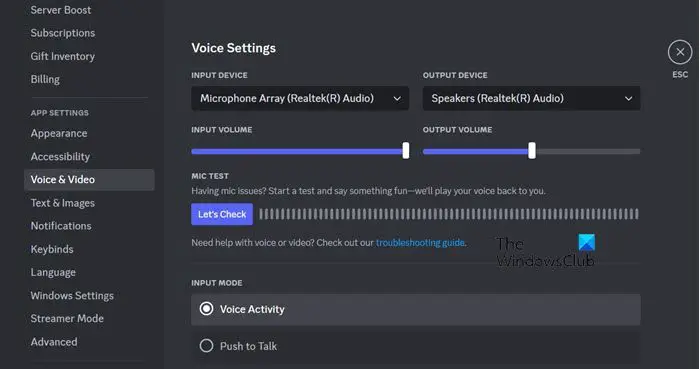
Jika tiada masalah bunyi semasa penstriman media, semak tetapan audio DISCORD dan VLC dahulu dan lakukan langkah yang sama di bawah.
Untuk Discord:
Untuk VLC:
Ini sepatutnya menyelesaikan kerja untuk anda.
3] Konfigurasikan codec video OpenH264 dan pecutan perkakasan
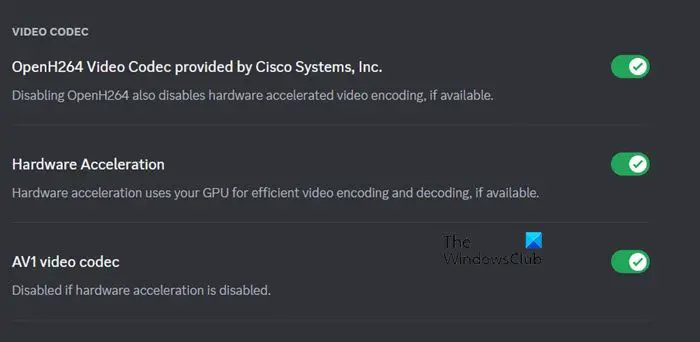
Pengekodan video OpenH265 memampatkan dan menyahmampat video digital supaya ia boleh dihantar melalui Internet. Walau bagaimanapun, kadangkala ia tidak berfungsi untuk konfigurasi sistem dan perkakasan anda. Jika kedua-dua ciri ini didayakan pada Discorde, anda perlu melumpuhkannya dan begitu juga sebaliknya. Ikuti langkah yang dinyatakan di bawah untuk melakukan perkara yang sama.
Semoga ini membantu.
Baca: Betulkan kehilangan paket yang mengganggu semasa panggilan atau penstriman
Bagaimana saya boleh membetulkan penstriman skrin hitam pada perselisihan?
Jika anda mengalami skrin hitam semasa memainkan strim audio perselisihan dan berkongsi dengan orang lain, ia mungkin disebabkan oleh grafik atau pemacu penyesuai video yang sudah lapuk atau rosak. Untuk menyelesaikan isu ini, pastikan anda mempunyai pemacu yang betul dipasang pada komputer anda. Ini akan membantu menghapuskan kemungkinan skrin hitam semasa penstriman. Kami mengesyorkan anda menyemak siaran kami tentang perkara yang perlu dilakukan jika anda mendapat skrin hitam semasa menstrim Discord.
Baca: Cara Menstrim Netflix tanpa Skrin Hitam pada Discord
Mengapa tiada bunyi sumbang semasa saya menstrim?
Jika anda tidak mendengar sebarang bunyi semasa memainkan strim audio Discord, kemungkinan besar tetapan audio anda tidak dikonfigurasikan dengan betul. Anda harus menyemak panduan kami untuk membetulkan isu audio Discord Steam, kerana kami bukan sahaja membincangkan cara untuk mengkonfigurasi tetapan audio anda dengan betul, tetapi juga beberapa penyelesaian berpotensi lain.
Baca: Discord Stream Tersekat semasa memuatkan atau Tidak memuatkan.
Atas ialah kandungan terperinci Betulkan tiada bunyi, ketinggalan atau skrin hitam semasa menstrim VLC pada Discord. Untuk maklumat lanjut, sila ikut artikel berkaitan lain di laman web China PHP!

